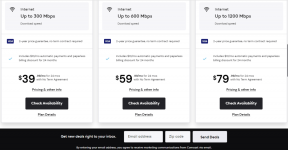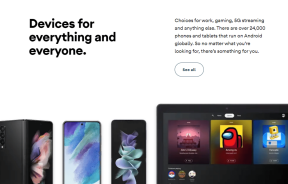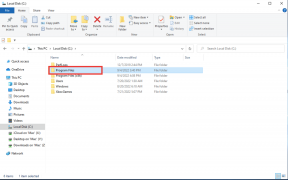Zoho Notebook-ის მიმოხილვა, მრავალფუნქციური ონლაინ შენიშვნების აღების ინსტრუმენტი
Miscellanea / / December 02, 2021
ყოველდღიურ ცხოვრებაში რაიმეს შენიშვნა უცნობი ცნება არ არის. თითქმის ყველა ჩვენგანი ამას დიდი ხანია ვაკეთებთ, ზოგი მიზანმიმართულად წებოვანი ჩანაწერების ან მაგიდის ბალიშების გამოყენებით, ზოგი კი გაუცნობიერებლად, სასურსათო საყიდლების სიის შედგენისას.
არსებობს მრავალი ასეთი ინსტრუმენტი და პროგრამა, როგორიცაა Evernote და მემონიკა რომლებზეც ჩვენ ვისაუბრეთ, რომლებიც გვეხმარება ჩანაწერების დაწერაში, შენახვაში და თანამშრომლობაში ონლაინ რეჟიმში, მაგრამ მაინც რა არის საზიანო ახალი პროდუქტის შესახებ განხილვაში, არა? თქვენ არასოდეს იცით, შეიძლება მოგეწონოთ და ის შეიძლება შეცვალოს თქვენი ნაგულისხმევი შენიშვნების მიღების აპლიკაცია. ასე რომ, ამ ხაზებზე ფიქრით, დღეს მინდა გაგაცნოთ Zoho Notebook.
Zoho Notebook: შესავალი
Zoho Notebook არის კიდევ ერთი ონლაინ შენიშვნების აღების ინსტრუმენტი Zoho-სგან - ცნობილი ონლაინ აპლიკაციების მწარმოებლისგან - რომელიც საშუალებას გაძლევთ შექმნათ, დააგროვოთ, შეინახოთ და გააზიაროთ თქვენი მნიშვნელოვანი შენიშვნები ონლაინ. მას, რა თქმა უნდა, აქვს გარკვეული ფუნქციები და, როგორც ადრე ვთქვი, შეუძლია შეცვალოს თქვენი ამჟამინდელი სასურველი ონლაინ შენიშვნების აღების ინსტრუმენტი.
დრო გაქვს? მოდით დეტალურად შევხედოთ მას.
Ვიწყებთ
დასაწყებად ეწვიეთ ზოჰოს შენიშვნები და შექმენით ანგარიში. თქვენ ასევე შეგიძლიათ გამოიყენოთ თქვენი Google, Facebook ან Yahoo ანგარიში მასზე წვდომისთვის, თუ ეს თქვენთვის კომფორტულია. მას შემდეგ რაც შეხვალთ Zoho Notebook-ში, თქვენ მოხვდებით თქვენს ონლაინ ნოუთბუქზე, რომელიც მსგავსი იქნება ქვემოთ მოცემულ ეკრანის სურათზე.
რას ველოდებით? მოდით გამოვიკვლიოთ!!

ნაგულისხმევად Zoho Notebook შეიცავს ცარიელ რვეულს ცარიელი გვერდით. სხვა შენიშვნების აღების აპლიკაციისგან განსხვავებით, Zoho არ აძლევს უფლებას დაუყოვნებლივ დაწეროს შენიშვნები რედაქტორზე. Zoho Notebook უფრო წააგავს ჩანაწერებს, სადაც თითოეული ელემენტი ცალკე უნდა დაამატოთ.
თუ დააკვირდებით მარცხენა გვერდითა ზოლს, შეამჩნევთ რამდენიმე ღილაკს, რომელიც ამბობს სურათის დამატება, აუდიო, ვიდეო და HTML. დააწკაპუნეთ შესაბამის ღილაკზე, რათა დაამატოთ ელემენტი ნოუთბუქის გვერდზე შენიშვნის შესაქმნელად. მოდით, ახლა დავამატოთ ტექსტის რედაქტორი.

როგორც კი დააწკაპუნებთ ტექსტის დამატებაზე, თქვენს ნოუთბუქის გვერდზე დაემატება მდიდარი ტექსტური რედაქტორი. თქვენ შეგიძლიათ გადაიტანოთ ტექსტური ყუთი და განათავსოთ იგი გვერდის ნებისმიერ ადგილას. პოზიციის დასაფიქსირებლად შეგიძლიათ დააწკაპუნოთ პინის ხატულაზე, რათა ის შემთხვევით არ გადაიტანოთ.
წერის დასაწყებად დააწკაპუნეთ პატარა რედაქტირების ღილაკზე რედაქტორის თავზე და დაიწყეთ წერა რაც გსურთ გაითვალისწინოთ. შენიშვნის დაწერა ისევეა, როგორც ახალი ელფოსტის შედგენა; შეგიძლიათ ტექსტის ფორმატირება, წინა ან ფონის ფერის შეცვლა, პუნქტების დამატება და ჰიპერბმულების შექმნა. თქვენ ასევე შეგიძლიათ ჩასვათ თქვენთვის სასურველი ცხრილები.

ანალოგიურად, შეგიძლიათ დააწკაპუნოთ სხვა ელემენტებზე სურათების, აუდიო ვიდეოს დასამატებლად ან HTML კოდის ჩასართავად. დროდადრო შეგიძლიათ შეინახოთ თქვენი შენიშვნები შენახვის ღილაკის გამოყენებით.
თუ გსურთ წიგნის დაბეჭდვა, შეგიძლიათ დააჭიროთ ბეჭდვის ღილაკს და იგივე გააკეთოთ. თუ იყენებთ PDF შემქმნელს, როგორიცაა NitroPDF თქვენ შეგიძლიათ თქვენი შენიშვნის ექსპორტი PDF დოკუმენტის სახითაც.

Zoho Notebook-ს აქვს გაზიარების ვარიანტებიც. შეგიძლიათ გააზიაროთ მთელი წიგნი, გვერდი ან თუნდაც ცალკეული ობიექტი, როგორიცაა ტექსტის ყუთი ან სურათი. უბრალოდ დააწკაპუნეთ გაზიარების ღილაკი მდებარეობს ინსტრუმენტთა პანელზე და შეიყვანეთ იმ პირის ელფოსტა, ვისთანაც გსურთ თქვენი შენიშვნების გაზიარება და პრივილეგიის ტიპი, რომელიც გსურთ, რომ ადამიანს ჰქონდეს თქვენს შენიშვნებზე.

Ასევე შეგიძლიათ ნახატების შექმნა თქვენს ნოუთბუქზე, როგორიცაა სწორი ან მრუდი ხაზები, ყუთები ან გამოსახულებები ნახატის ხელსაწყოთა ყუთის გამოყენებით, რომელიც მდებარეობს თითოეული გვერდის ქვედა მარჯვენა კუთხეში. თქვენ შეგიძლიათ დაამატოთ ტეგები თქვენს გვერდებზე ან ობიექტებზე, რათა გაადვილოთ ძებნა.

Zoho Notebook-ის ერთ-ერთი მახასიათებელი, რომელიც მე აღფრთოვანებული ვარ, არის ჯგუფების შექმნა და ჯგუფში მყოფ ადამიანებთან ჩატის შესაძლებლობა ერთდროულად, შენიშვნის შექმნისას. რა თქმა უნდა, ეს სასარგებლო იქნება იმ ადამიანებისთვის, რომლებიც მუშაობენ ორგანიზაციაში გუნდურად.

განაგრძეთ, შეისწავლეთ რვეული და შეგვატყობინეთ, თუ რაიმე პრობლემა შეგხვდებათ კურსის განმავლობაში.
ახლა საუბარია პორტაბელურობა Zoho Notebook-მა ჩემზე დიდი შთაბეჭდილება არ მოახდინა. მიუხედავად იმისა, რომ არსებობს გაფართოებები და სანიშნე ხელმისაწვდომია Chrome-ისთვის, Firefox-ისთვის და Internet Explorer-ისთვის ვებ სტატიების გადასაჭრელად, რაც შეეხება სმარტფონებსა და ხელნაკეთ მოწყობილობებს Zoho-ს ამ დროისთვის არაფერი აქვს.
ასევე Evernote-ისგან განსხვავებით, არ არსებობს Windows-ისთვის ან Linux-ის დამოუკიდებელი კლიენტი, რომ მიიღოს შენიშვნები მაშინაც კი, როცა ჩვენ ხაზგარეშე ვართ და ამით თქვენ მოგიწევთ Zoho Notes-ის გამოყენება მხოლოდ როგორც ვებ აპი ამ დროისთვის. ეს ნიშნავს, რომ ადამიანს უნდა ჰქონდეს სამუშაო ინტერნეტ კავშირი ლეპტოპთან ერთად, თუ მას სურს წვდომა მის შენიშვნებზე გადაადგილებისას.
ჩემი განაჩენი
მე თუ მკითხავთ, ყველა სხვა ონლაინ შენიშვნების აღების აპლიკაცია მსგავსია, როდესაც საქმე ეხება ჩანაწერების წერასა და შენახვას, მაგრამ რაც მას უნიკალურს ხდის, არის დამატებითი ფუნქციები, როგორიცაა პორტაბელურობა და მარტივი წვდომა. თუ შევადარებთ Zoho Notebook-ს Evernote-ს, ეს უკანასკნელი გამოსაყენებლად მარტივია და შეგიძლიათ შეხვიდეთ თქვენს შენიშვნებზე თითქმის ყველა კომპიუტერზე, ტელეფონზე. და მობილური მოწყობილობა არსებობს, მაგრამ პირველისგან განსხვავებით, მისი გამოყენება უფასო არ არის და გააჩნია გარკვეული შეზღუდვები, თუ უფასო ანგარიშზე ხართ.
თუ თქვენ გაინტერესებთ სხვებთან თანამშრომლობა შენიშვნების შექმნისას, მაშინ მე ვიტყოდი, რომ Zoho Notebook კარგი არჩევანია.